Installationsguide
Følg disse 10 punkter herunder, for at installere "Point" på din webshop.
1. Bestil app'en i Dandomains app store
Du kan gøre det fra din backend i webshoppen, der sender dig videre til dit Dandomain kontrolpanel, hvor du kan bestille/tilføje apps til din konto.
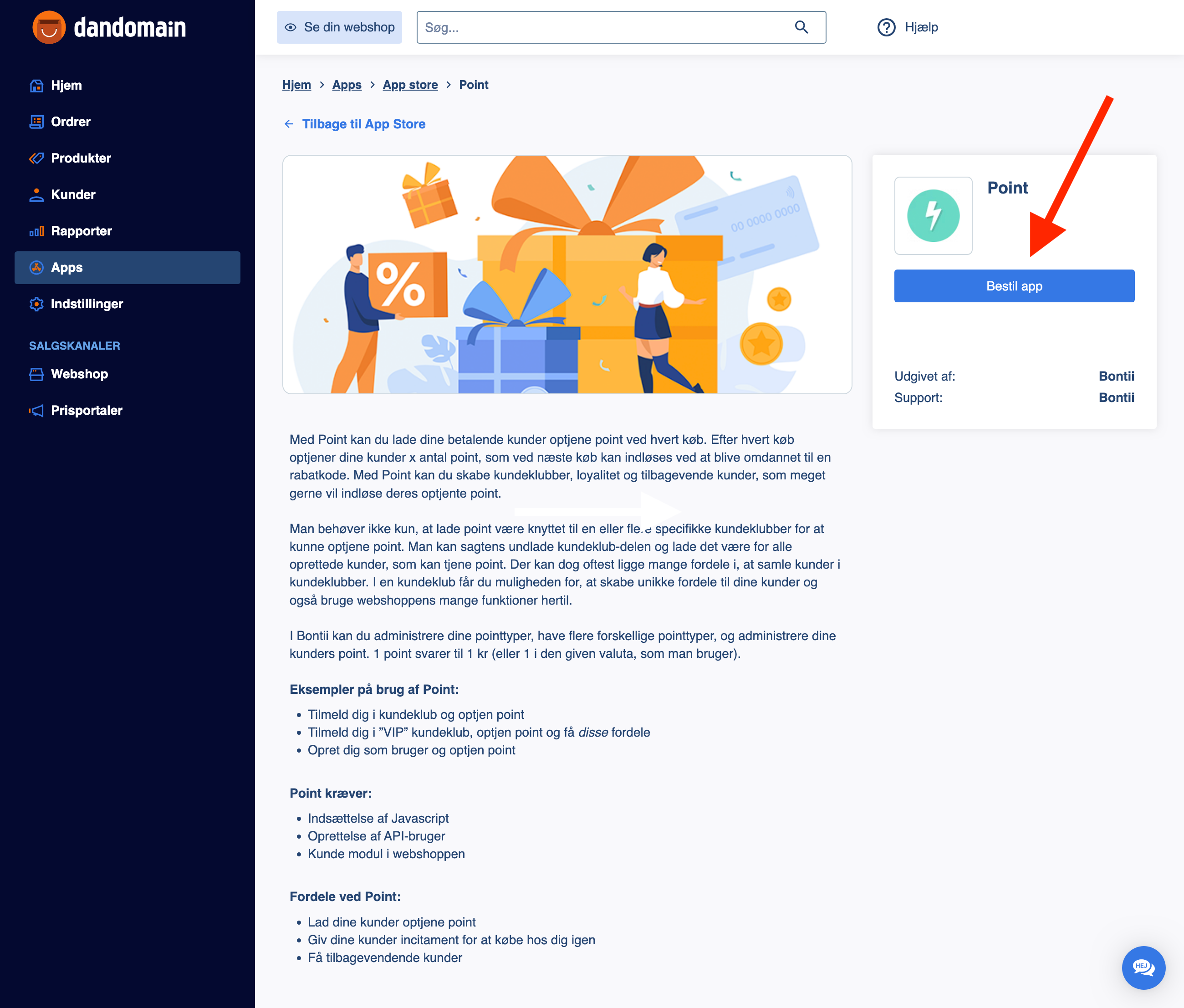
2. Aktiver "Udvidet åben kurv" i din webshop
Her skal du gøre 2 ting.
- Markér "Udvidet åben indkøbskurv" (Hvis du ikke har funktionen, skal du opgradere til "Advance" pakken)
- Angiv en kode i "Hemmelig nøgle" efter eget valg
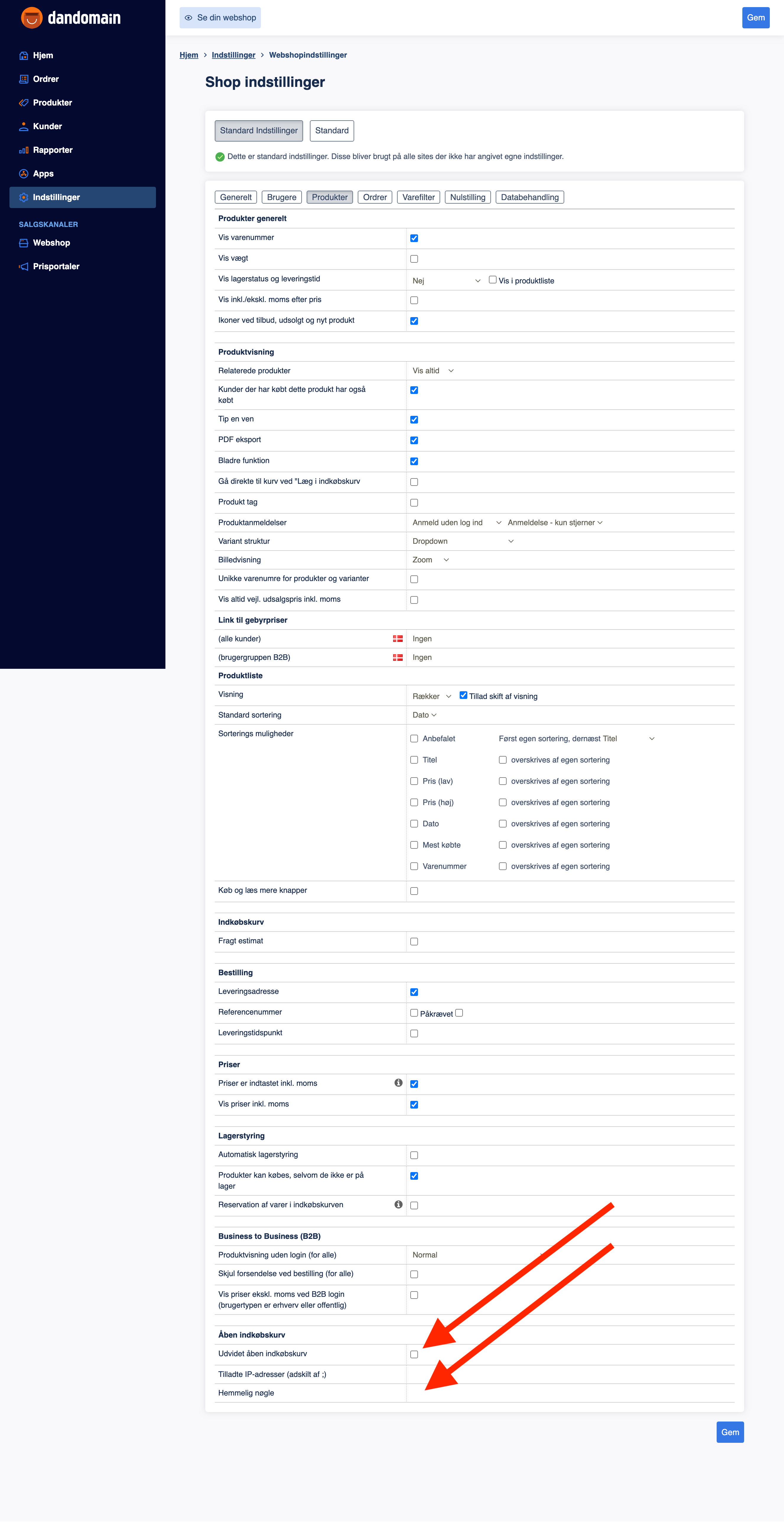
3. Aktiver "API: SOAP" i din webshop
Under indstillinger vælger du "API: SOAP.

Her marker du checkboksen og klikker Gem.
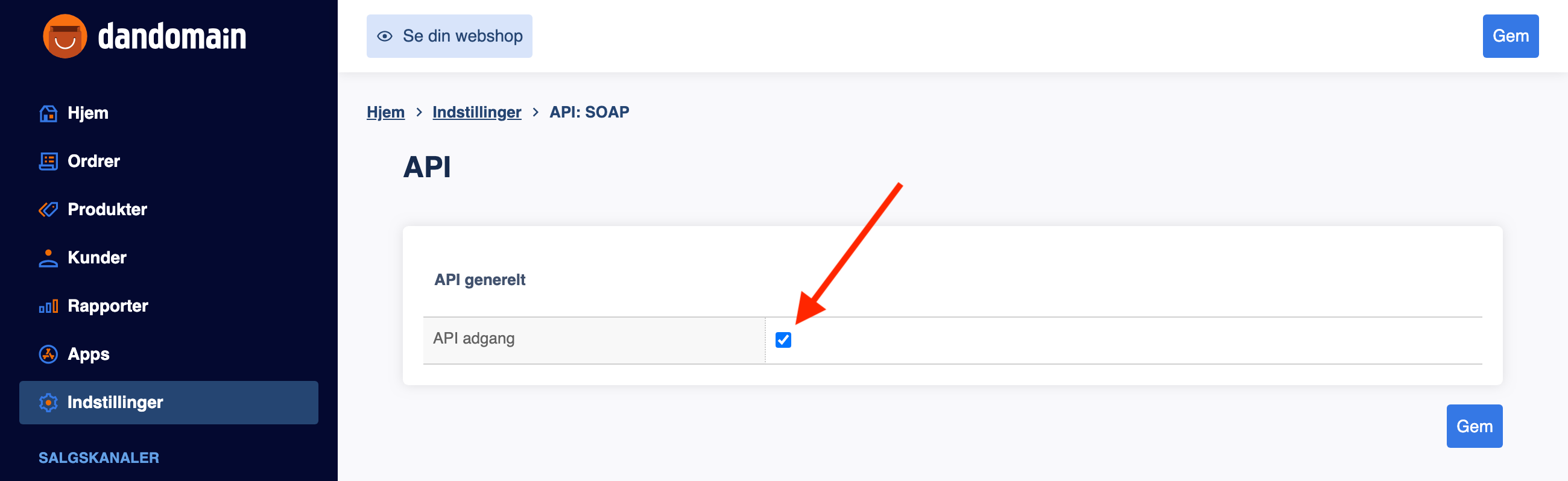
4. Opret en API bruger i din webshop
Under indstillinger vælger du "Medarbejdere" i menuen, og klikker "Opret medarbejder".

Under "Opret medarbejder" kan du bruge vores forslag som vist herunder, eller finde på noget selv (navne og emailadresse er fiktive, de behøver ikke findes i forvejen).
Det er vigtigt, at du under "Tilladelser" får markeret "API" og klikker Gem.

5. Aktiver din bontii konto
Når vi modtager besked fra Dandomain på at du har aktiveret vores app, så sender vi dig en mail, hvor vi beder dig om at aktiver din Bontii konto ved at gå til vores logind side, og klik "Glemt adgangskode".
Indtast dit brugernavn (den email du brugte ved bestilling af app'en), og vælg en ny adgangskode.
Derefter kan du logge ind på dit kontrolpanel i Bontii, og begynde at udfylde dine stamdata og lave din opsætning af app'en.
6. Indsæt JavaScript
Via Webshop > Design i din webshop-administration, skal du finde din aktive template og klik på "Handlinger".
Vælg Indsæt Javascript og tilføj koden herunder i Sidens header
. Husk at skifte ##API_NØGLE## til din private API nøgle (Den finder du i punkt 5):
< script async src="https://api.bontii.dk/app/bontii/js/bontii.js?##API_NØGLE##" id="bontiiapp"> test
Vigtigt!
Scriptet skal tilføjes som en nødvendig cookie til det software program du bruger som Consent Management Platform (CMP).
Det kan f.eks. være programmer som Cookiebot, Cookieinformation, iubenda osv.
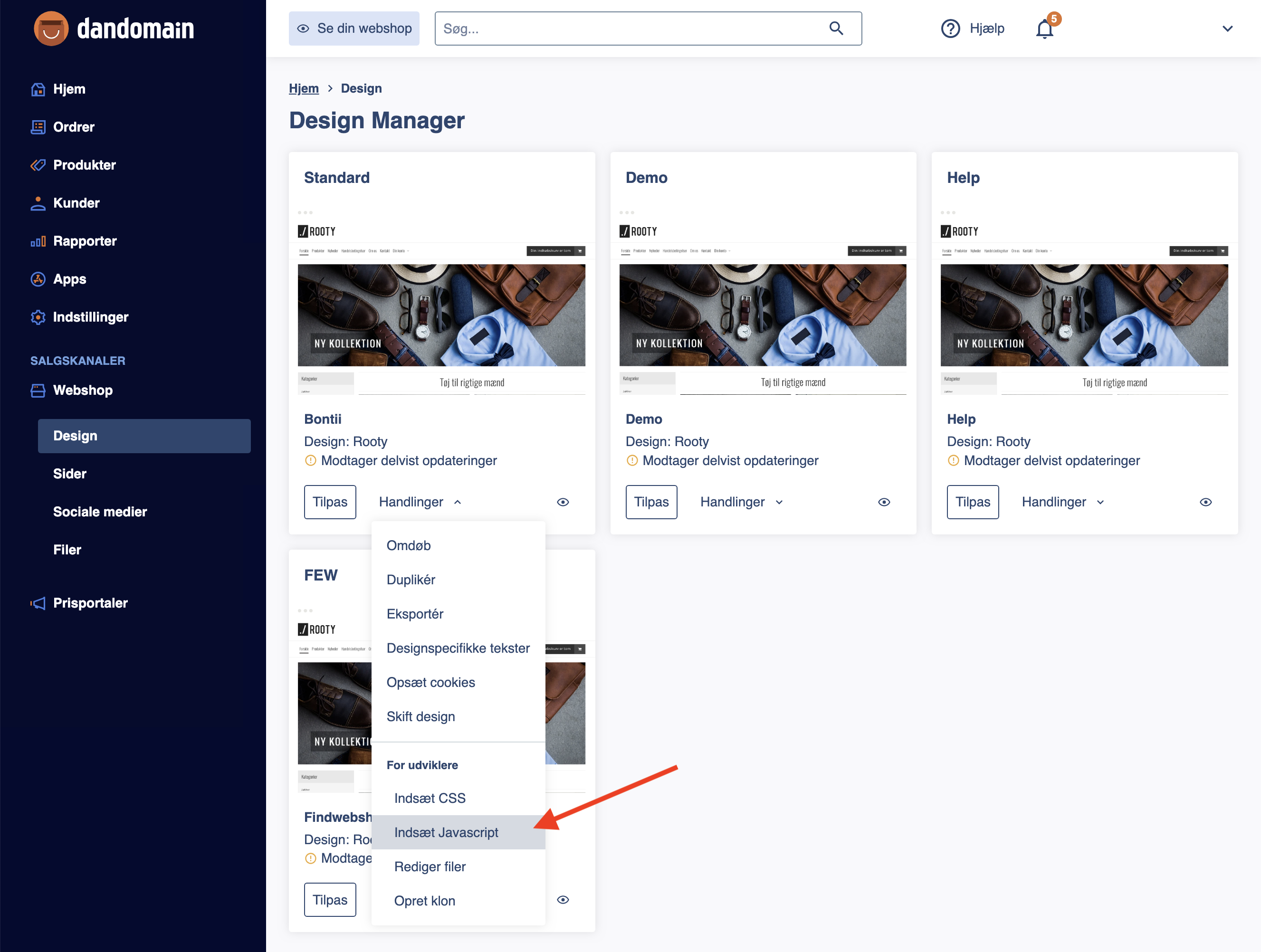
7. Find din API nøgle i Bontii og indsæt i JavaScript
Under Indstillinger finder du din API nøgle. Den skal du kopier og indsætte i JavaScriptet, som forklaret i punkt 5.
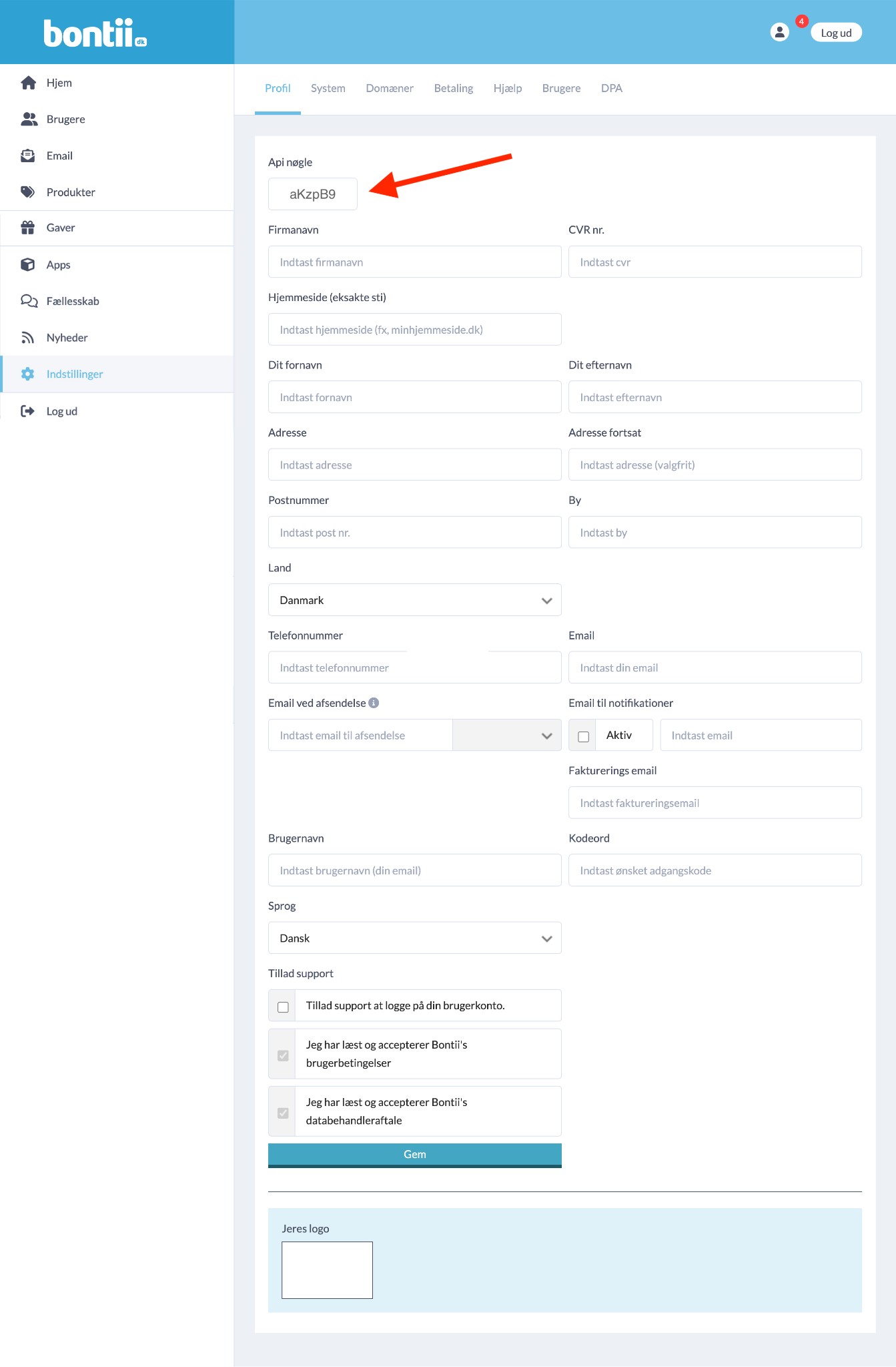
8. Indsæt din API bruger i Bontii
I punkt 3 viste vi dig hvor du opretter en API bruger i webshoppen. Den bruger skal du nu indsætte i Bontii.
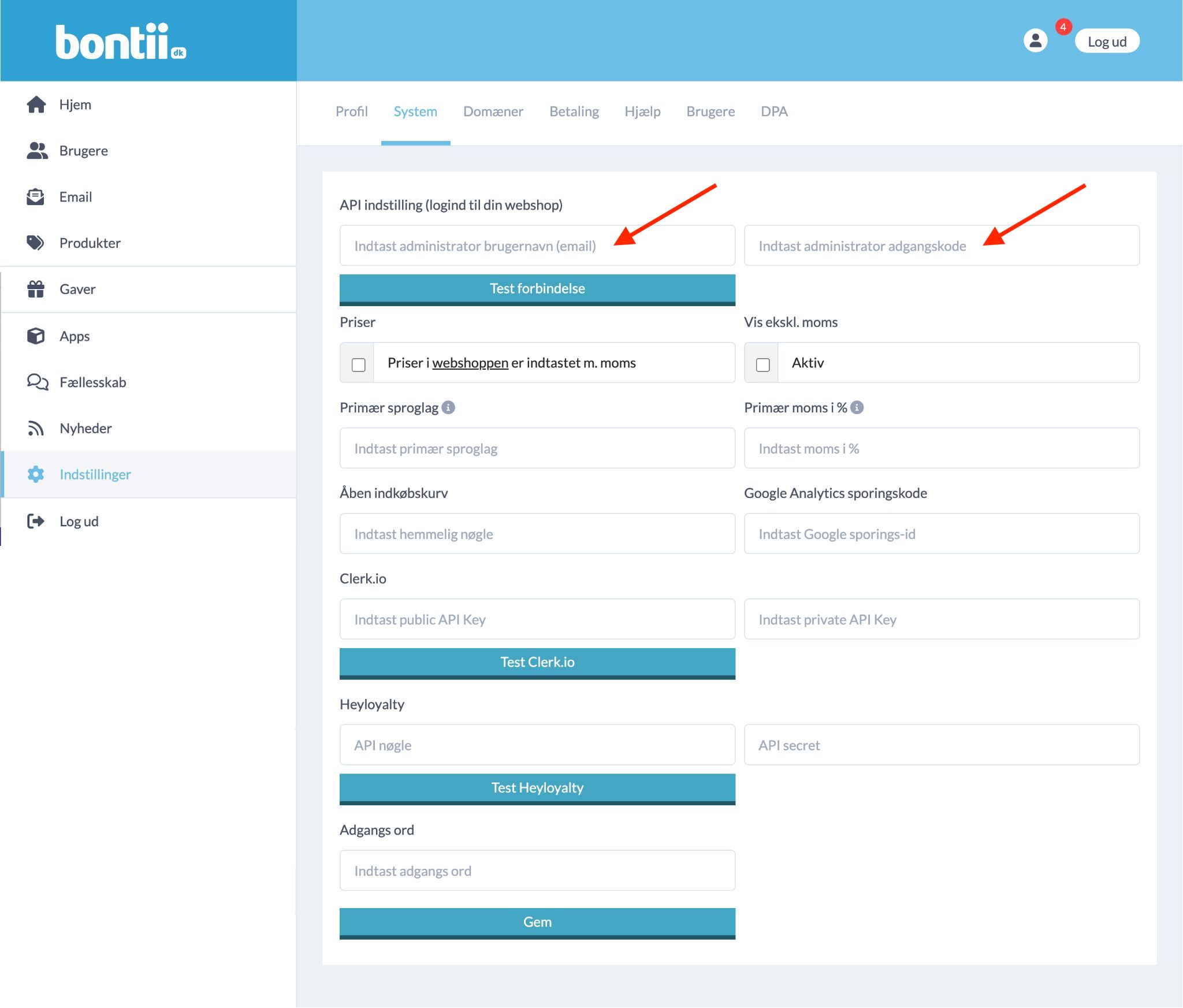
9. Indsæt din Hemmelige nøgle i Bontii
I punkt 2 viste vi dig hvor du opretter en hemmelig nøgle i webshoppen. Den nøgle skal du nu indsætte i Bontii.

10. Opsætning af din Pointklub
Herunder gennemgår vi de forskellige indstillingsmuligheder i selve gave appen.
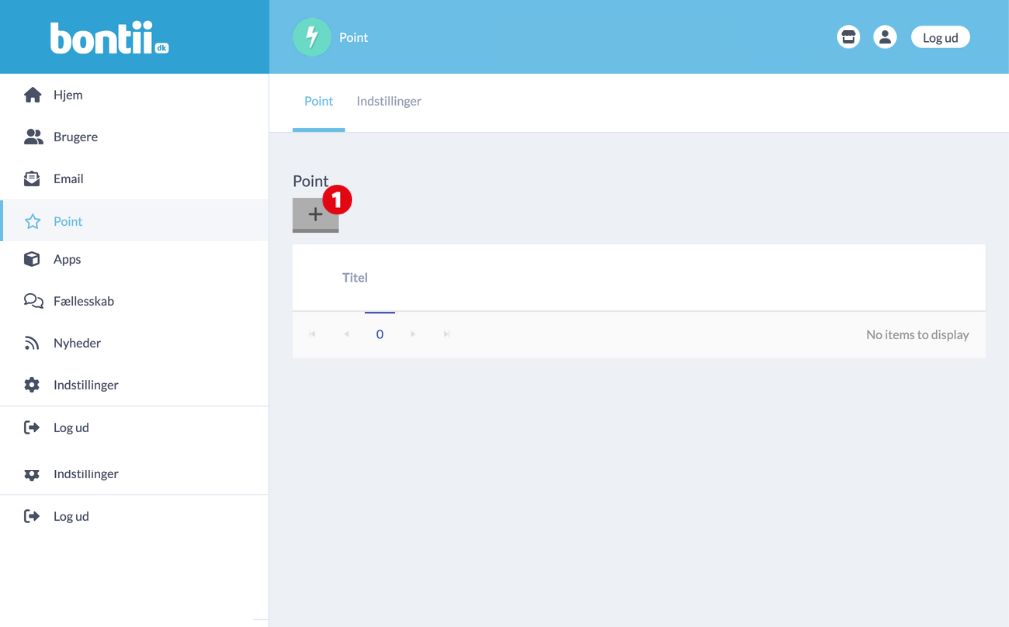
1. Klik på + for at oprette reglerne for Point.
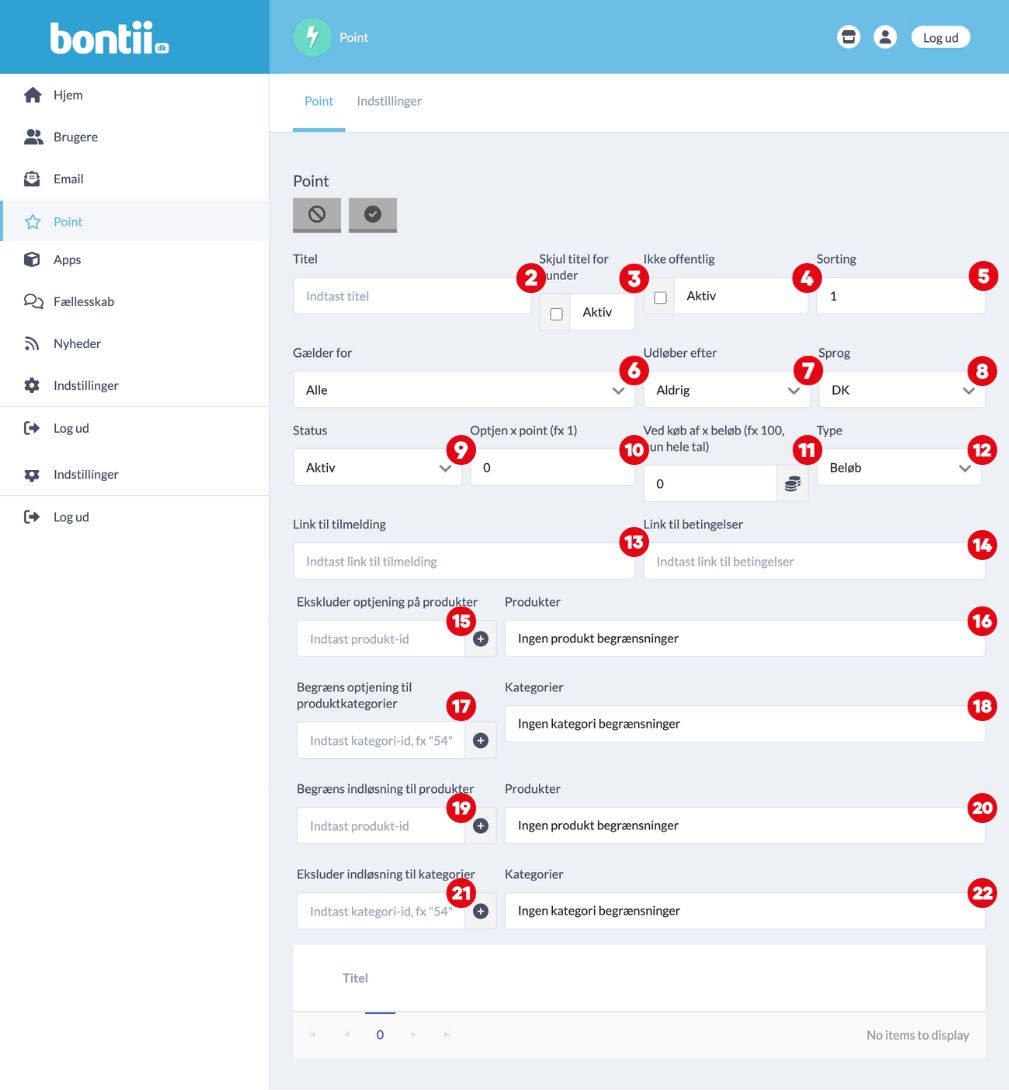
2. Skal Point være aktiv på din shop.
3. Skjule titlen for dine kunder.
4. Vælg om Point skal være synligt på din shop.
5. Hvis du opretter flere forskellige muligheder Point, kan du bestemme sorteringen her.
6. Vælg hvilke af dine kunder der skal kunne optjene Point.
7. Vælg hvor lang tid der går, inden kundens Point udløber.
8. Vælg hvilket sproglag denne opsætning skal gælde for (Der skal altid oprettes et for hvert sproglag du vil tilbyde Point på).
9. Her kan Point sættes på pause.
10. Vælg hvor mange Point kunden optjener, f.eks. 1 point for hver 100 kr. 1 optjent point svarer til 1 kr.
11. Vælg beløb der skal købes for, for minimum hele point, f.eks. 1 point for hver 100 kr.
12. Her kan du vælge om der skal optjenes Point med procenter, i stedet for ved et beløb .
13. Link til din opret bruger side på din shop. Eks. /opret-bruger/.
14. Indsæt den url til siden, hvor du beskriver betingelserne for din Point klub (eks. /pointklub/)
15. Her kan du ekskludere produkter hvor der ikke optjenes Point ved køb. Angiv produkt-id'et fra din shop og klik på +.
16. Her vises de produkt-id'er du har tilføjet i punkt 15.
17. Her kan du begrænse produktkategorier hvor der kan optjenes Point ved køb. Angiv kategori-id'et fra din shop og klik på +.
18. Her vises de kategori-id'er du har tilføjet i punkt 17.
19. Her kan du begrænse produkter hvor der kan indløses Point ved køb. Angiv produkt-id'et fra din shop og klik på +.
20. Her vises de produkt-id'er du har tilføjet i punkt 19.
21. Her kan du begrænse kategorier hvor der kan indløses Point ved køb. Angiv kategori-id'et fra din shop og klik på +.
22. Her vises de kategori-id'er du har tilføjet i punkt 21.
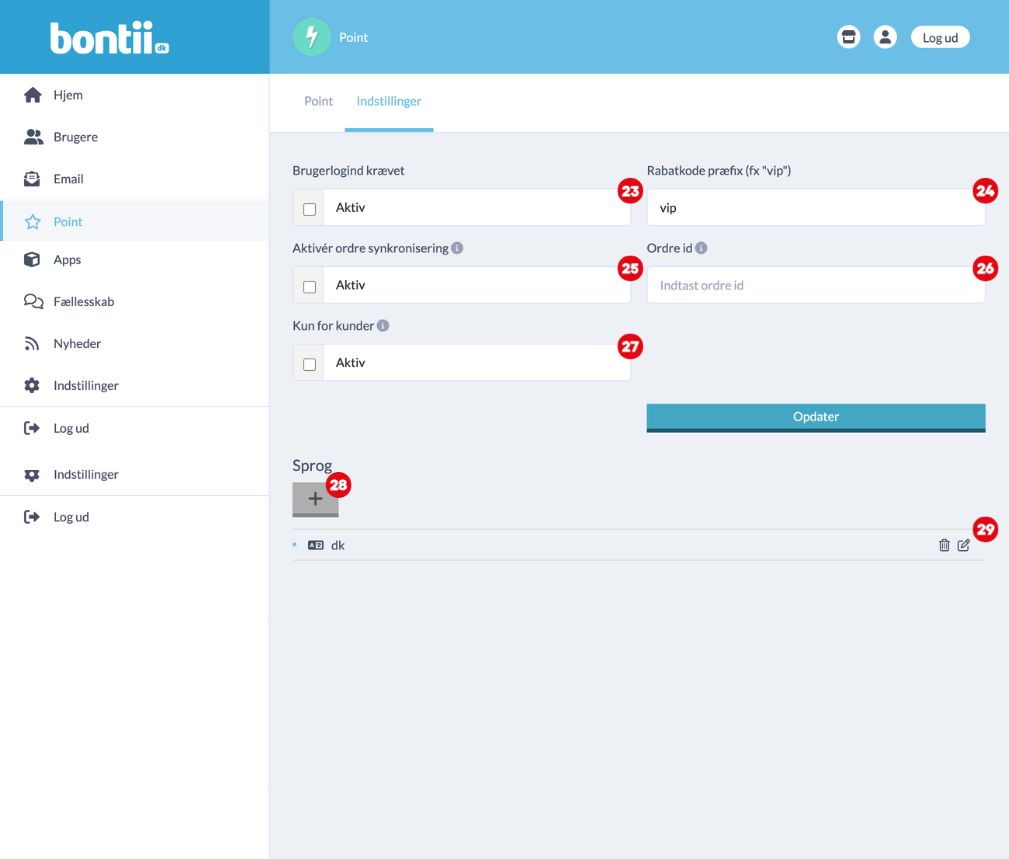
23. Vælg om dine kunder skal være logget ind når de handler, for at de kan optjene point.
24. Dette præfix du vælger at angive her, bliver tilføjet under rabatkoder i din shop, så du kan se hvilke rabatkoder der stammer fra Point som er blevet indløst.
25. Her kan du vælge om der skal synkroniseres ordre fra et bestemt ordrenummer der skal tildeles Point.
26. Hvis du har valgt punkt 25, skal du her angive ordre-id'et fra den ordre i din shop du vil starte med at give Point.
27. Hvis du aktiver denne, så er det kun tidligere kunder med et brugerlogin, der bliver synkroniseret og får tildelt point.
28. Tilføj ekstra hvis du har flere sproglag på din shop.
29. Klik på blyanten for at redigere og oversætte de standardtekster "Point" viser på din shop.
Du er nu klar
Du har nu fulgt alle steps, og kan begynde at bruge app'en.
Spørgsmål?
Hvis du har spørgsmål, er du altid velkommen til at skrive til supporten på: Hej@bontii.dk